
Zalecane: Nie można zainstalować rozszerzeń Edge po aktualizacji
Microsoft Edge, nowa przeglądarka internetowa w systemie Windows 10, Edge jest jedną z najlepszych przeglądarek dla systemu Windows 10. Edge jest szybki i dość prosty, działa świetnie zarówno na tradycyjnym komputerze, jak i urządzeniach dotykowych, na wiele sposobów przed innymi przeglądarkami.
Obsługa rozszerzeń jest prawdopodobnie najbardziej popularną rzeczą, na którą użytkownicy komputerów PC czekali od czasu wydania systemu Windows 10. Microsoft zaktualizował przeglądarkę, aby obsługiwała rozszerzenia. Teraz możesz zainstalować rozszerzenia dla Edge, dodając nowe funkcje, a także personalizować Edge, jak chcesz.
Zainstaluj rozszerzenia przeglądarki Edge.
W tym przewodniku przyjrzymy się, jak zainstalować rozszerzenia przeglądarki Edge w systemie Windows 10..
Krok 1: Otwórz krawędź. Przejdź do menu - (trzy punkty) znajduje się w prawym górnym rogu okna przeglądarki (patrz zdjęcie), a następnie wybierz „Rozszerzenia”.
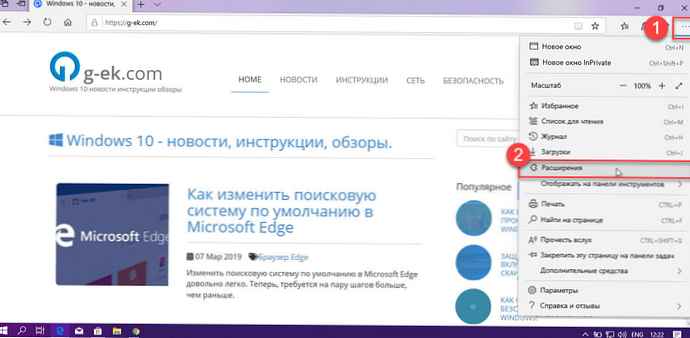
Krok 2: Kliknij link „Zobacz dodatkowe rozszerzenia”, Aby odwiedzić oficjalną stronę w sklepie.
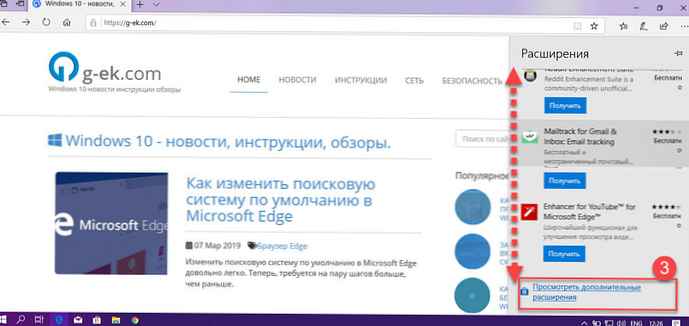
Krok 3: W otwartym oknie Sklepu Windows zobaczysz wszystkie dostępne rozszerzenia dla Edge.
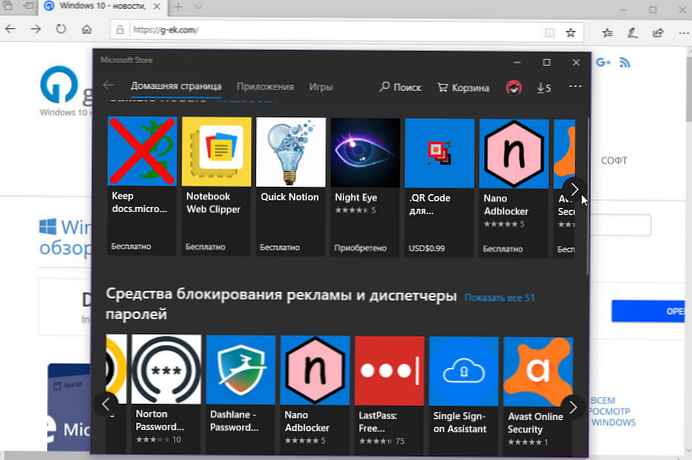
Krok 4: Kliknij wybrane rozszerzenie i kliknij „Zainstaluj „, aby go pobrać i zainstalować.
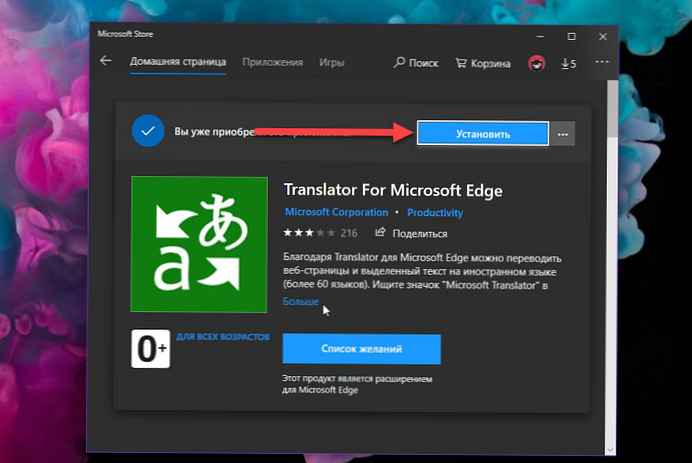 Krok 5: Po pobraniu kliknij „Uruchom „, który pojawia się po zakończeniu pobierania
Krok 5: Po pobraniu kliknij „Uruchom „, który pojawia się po zakończeniu pobierania 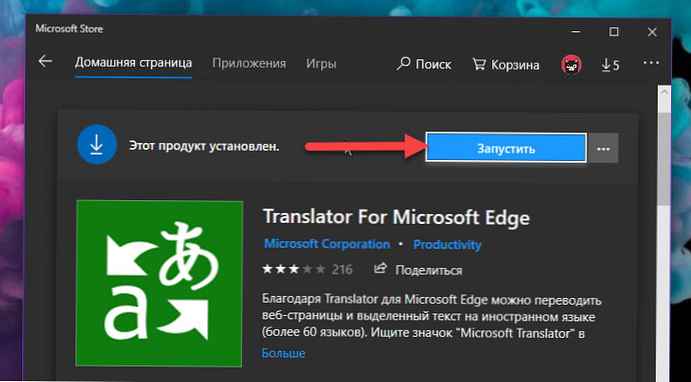
Krok 6: Edge poinformuje cię, że masz zainstalowane nowe rozszerzenie, w oknie dialogowym kliknij „Włącz „.
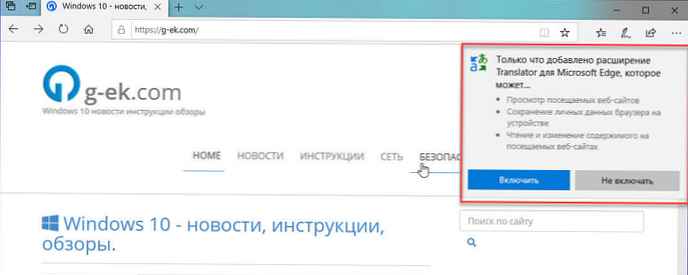
Całe rozszerzenie przeglądarki Edge jest zainstalowane i gotowe do użycia..
Jeśli chcesz wyłączyć rozszerzenie, przejdź do menu - (trzy punkty) znajdujący się w prawym górnym rogu okna przeglądarki, wybierz „Rozszerzenia”, i przesuń suwak przełącznika na „Wył.” lub kliknij ikonę koła zębategoaby pojawił się przycisk Usuń.
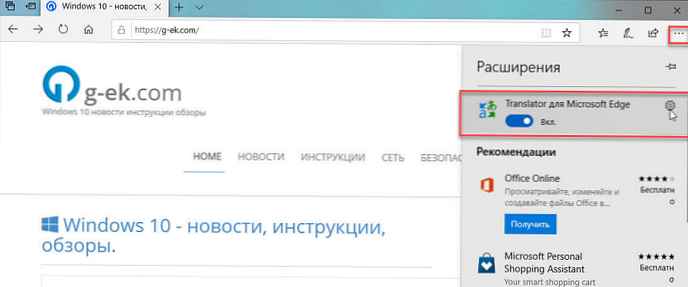
Jak zainstalować rozszerzenie w Edge za pomocą Windows Developer Mode
Domyślnie Microsoft Edge pozwala tylko użytkownikom instalować rozszerzenia ze Sklepu Windows. Czasami jednak może być konieczne zainstalowanie rozszerzenia, którego jeszcze nie ma w Sklepie Windows lub z jakiegoś powodu zostało ono usunięte ze sklepu. W takim przypadku funkcja rozszerzenia Zainstaluj z innych źródeł może pomóc rozwiązać ten problem. Oto jak to zrobić:
Najpierw musisz włączyć tryb programisty w Edge. Zrób to w następujący sposób.
Krok 1: Otwórz krawędź. Wpisz lub wklej następujący adres w pasku adresu:
about: flags
Otrzymasz następującą stronę:
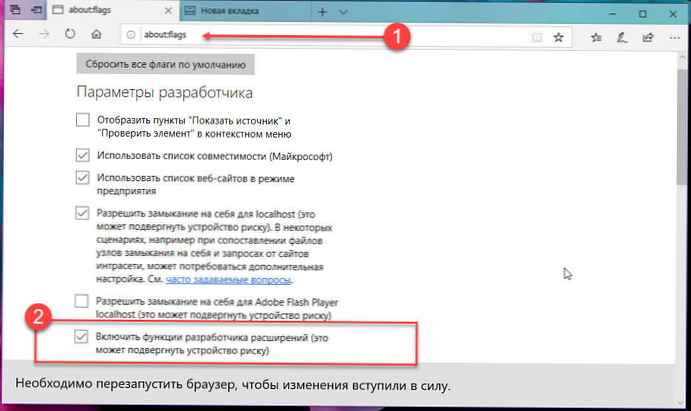
Krok 2: Znajdź - „Włącz funkcję programisty rozszerzeń, włącz go i uruchom ponownie przeglądarkę.
Krok 3: Po ponownym uruchomieniu przejdź do menu ... (trzy punkty) i wybierz „Rozszerzenia ”.

Tutaj znajdziesz nową opcję instalowania rozszerzeń, która pozwala instalować rozszerzenia z miejsc innych niż Sklep Windows.
To wszystko.











